디즈니 플러스 자막설정 크기 변경 PC, TV, 갤럭시, 아이폰
디즈니 플러스 자막설정
저는 디즈니 플러스에서 콘텐츠를 볼 때 대사를 놓치지 않기 위해서 한국 콘텐츠도 한글자막을 켜고 보고 있습니다. 자막설정은 프로필별로 따로 적용되기 때문에 같은 프로필을 사용한다면 스마트폰에서 자막을 켜놨으면 TV에서도 자막이 표시되는 것이죠. 또한, 자막 크기가 작다면 크게 변경하거나 배경 상자의 스타일을 바꿀 수 있으니 오늘은 PC, TV, 갤럭시, 아이폰 디바이스 별로 디즈니 플러스 자막 켜기부터 크기 변경 등의 설정 방법을 정리합니다.
TV
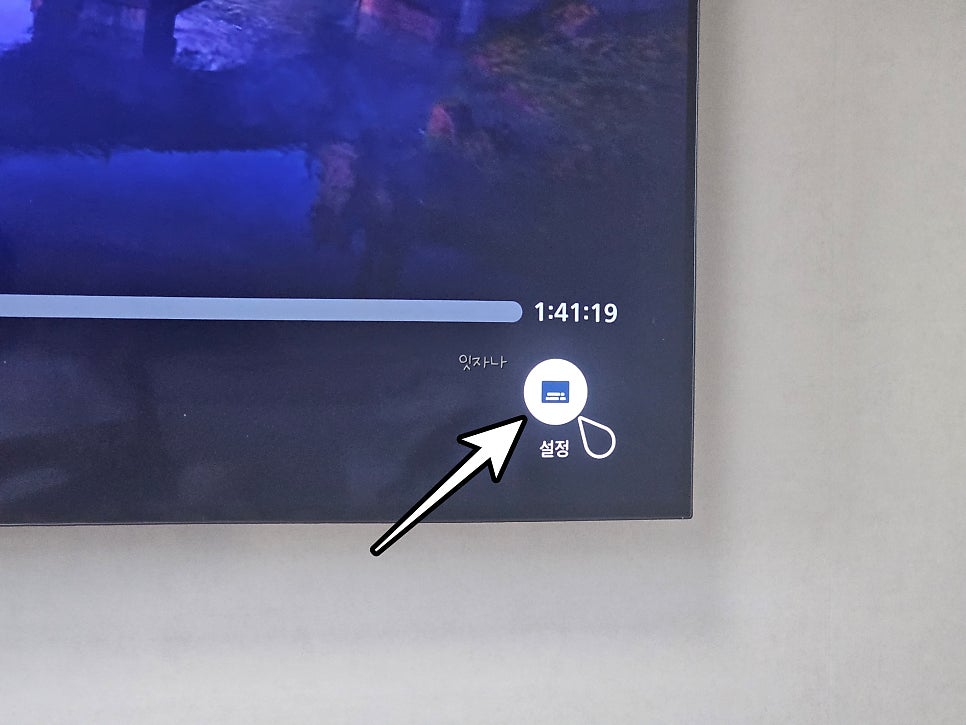
먼저 TV에서 디즈니 플러스 자막설정 방법부터 시작하겠습니다. 이런 OTT는 스마트티비에서 작동하지만, 어쨌든 콘텐츠를 재생한 뒤에 설정할 수 있기 때문에 리모컨을 눌렀을 때 일시정지 메뉴가 나오면 오른쪽 끝에 있는 설정에 진입합니다.
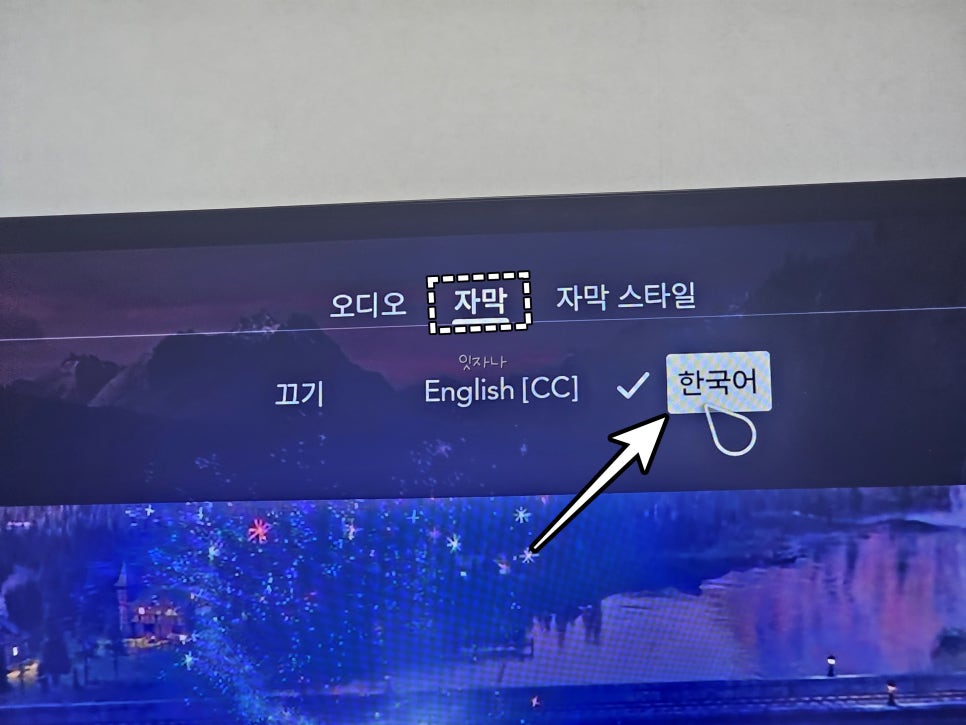
설정에서 상단의 자막 탭에 들어가서 한국어를 선택하면 됩니다. 콘텐츠마다 국가별로 지원하는 언어는 다르지만 이렇게 하면 자막이 켜진 상태로 프로필에 저장이 됩니다.
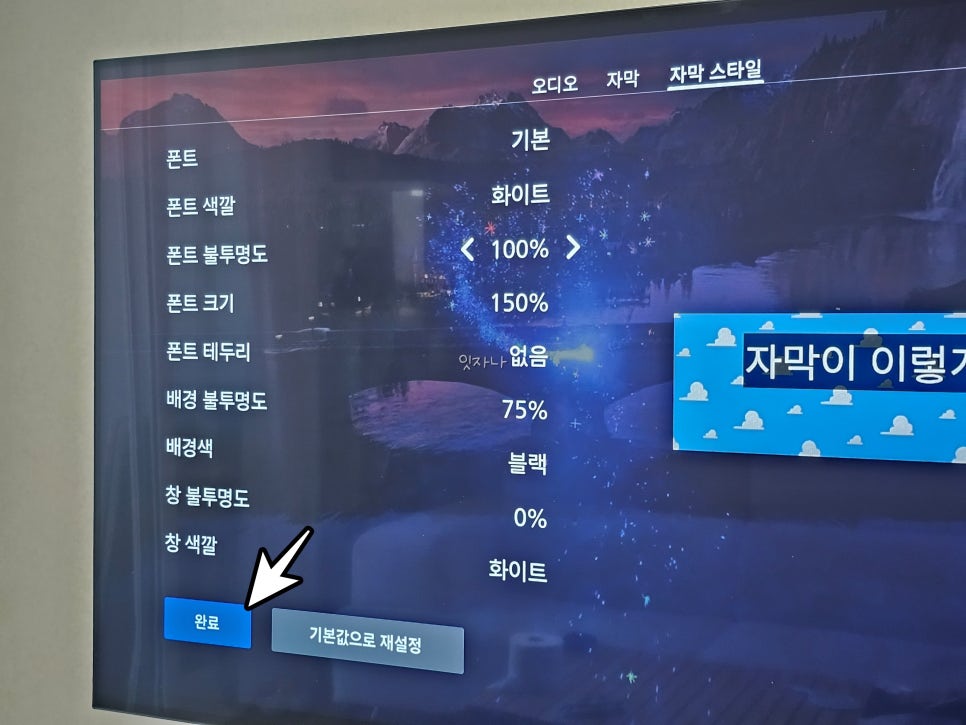
디즈니 플러스 자막 크기 변경 방법은 바로 옆에 있는 자막 스타일 탭에서 폰트 크기를 단계별로 올려가면서 내게 적당하다고 생각되는 크기를 설정하면 됩니다. 이것저것 바꿔보다가 마음에 들지 안히으면 기본값으로 재설정을 누르면 초기화되니까 걱정할 필요는 없었습니다. 아쉽게도 엘지 올레드 스마트티비에서는 폰트 서체를 바꿀 수는 없어서 아쉬웠습니다. (TV에 폰트를 설치할 방법이 없으니)
PC
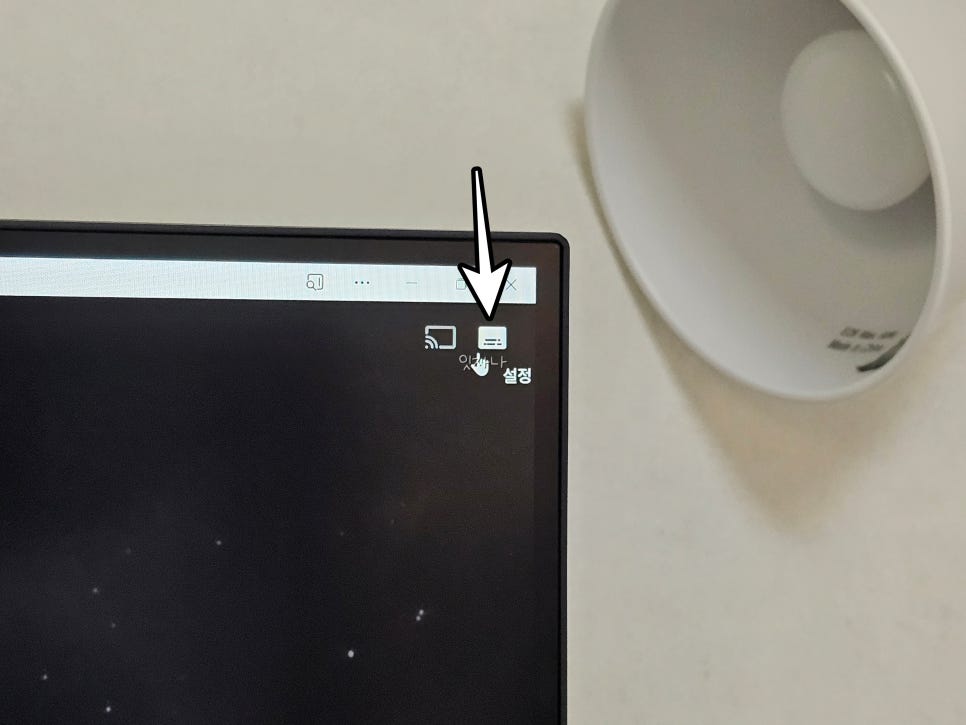
다음은, PC에서 디즈니 플러스 자막설정 방법입니다. 컴퓨터에서는 디즈니 플러스 앱, 크롬 및 엣지 브라우저에서 시청할 텐데 어떤 것이든 상관없이 콘텐츠를 재생 중 일 때 마우스를 올리면 우측 상단에 설정이 뜹니다.
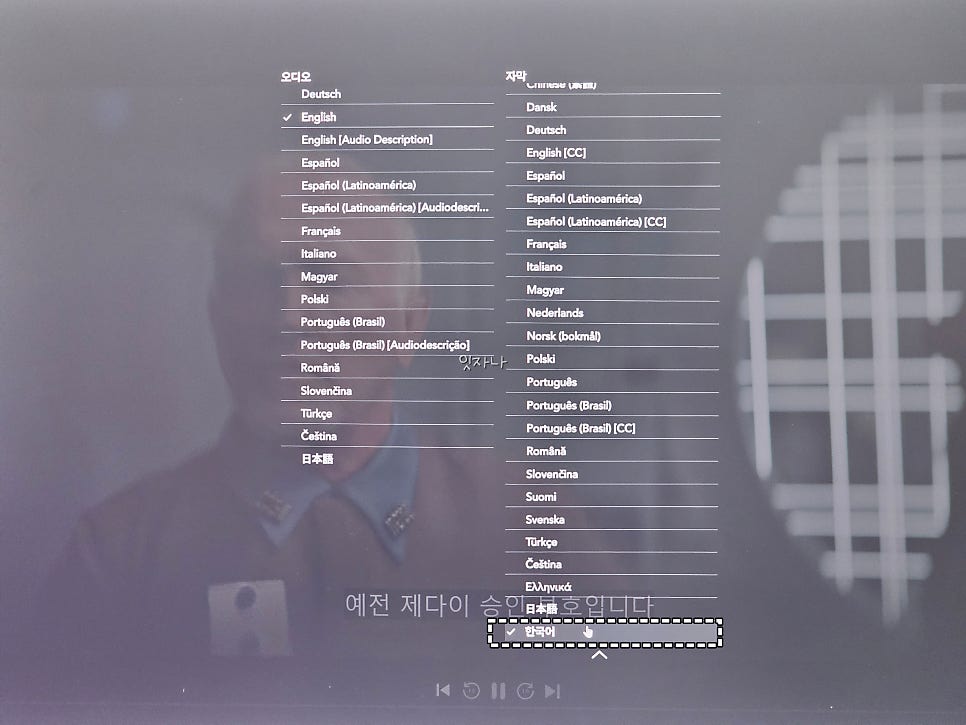
설정을 클릭하면 바로 오디오 및 자막 설정이 뜹니다. 오디오는 더빙을 바꾸는 것이며, 한글자막은 거의 마지막에 한국어가 있으니 선택하면 됩니다.
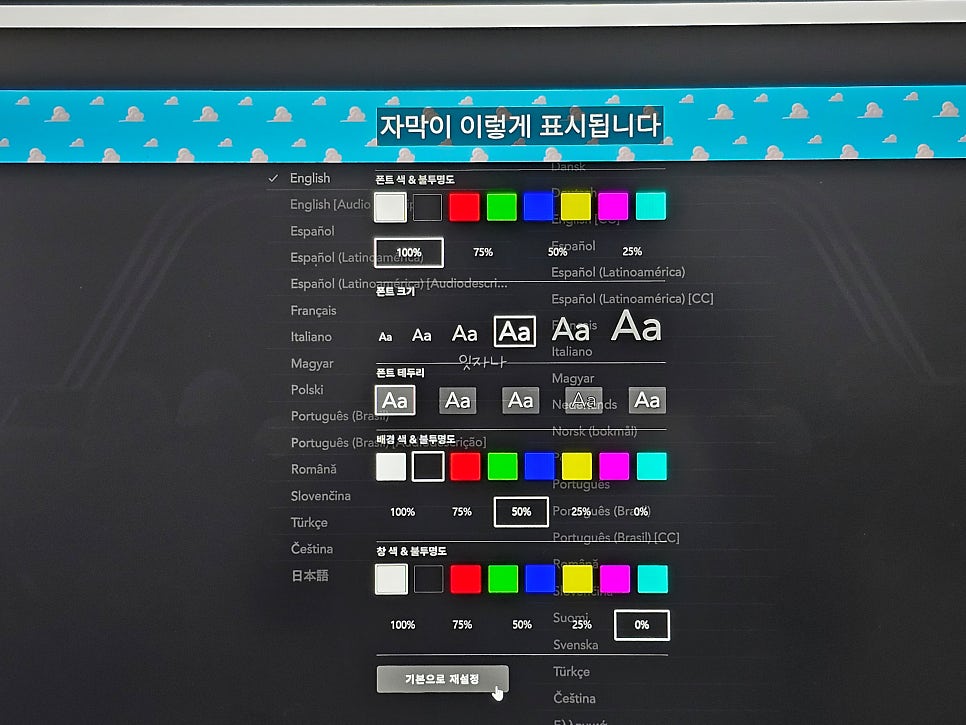
배경과 크기가 마음에 들지 않으면 우측에 톱니바퀴 모양 아이콘이 생기는데, 누르면 자막 스타일을 변경할 수 있었습니다. 역시나 서체는 바꿀 수 없지만 폰트 크기는 변경할 수 있었습니다. 사실 배경에 컬러를 넣는 것은 보기에 좋지 않아서 기본 설정에서 글자 크기만 키우는 것이 적절해 보였습니다.
모바일 (갤럭시, 아이폰)

마지막으로, 갤럭시 및 아이폰 같은 스마트폰에서 디즈니 플러스 자막설정 방법을 이어서 설명하겠습니다. 마찬가지로 아무 콘텐츠나 틀어서 화면을 한 번 터치하면 우측 상단에 캡션 아이콘이 뜹니다.
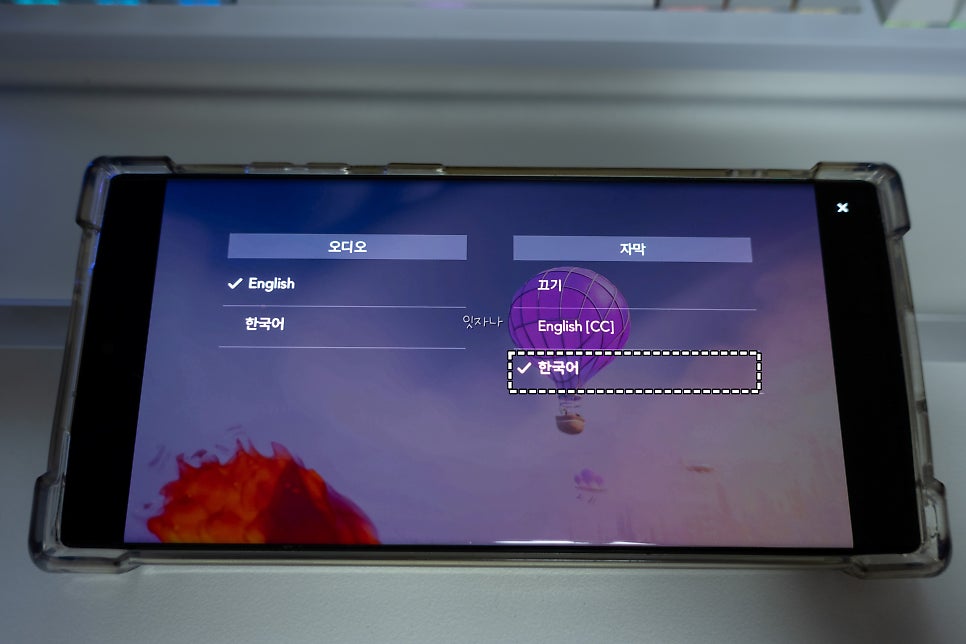
오디오 더빙을 영어에서 한국어로 바꾸는 것 또한 콘텐츠에 따라서 다릅니다. 아무튼 한국어로 선택해 주면 됩니다. 저는 다른 장치에서 설정했지만 같은 프로필이라서 이미 설정이 되어있었습니다.
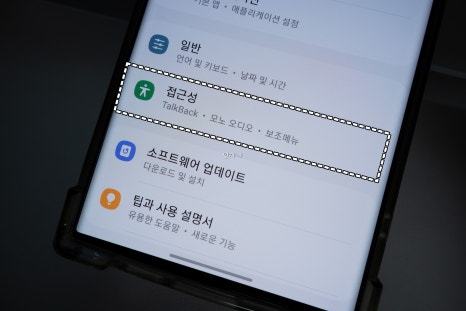
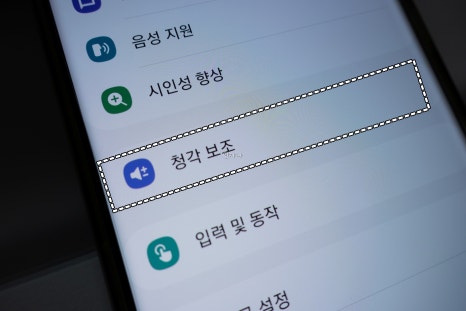
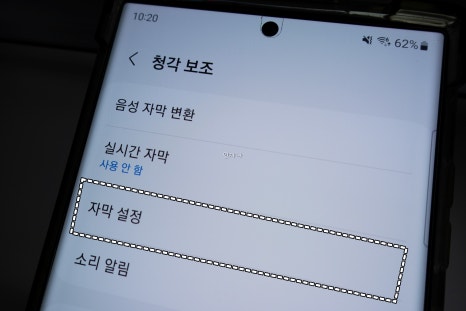
이제, 심화단계인데요. 자막 켜기는 되는데 스타일 변경하는 옵션은 없었죠? 먼저 갤럭시에서는 설정-접근성-청각보조-자막 설정 순으로 이동합니다. 아이폰은 밑에 이어서 설명해놓을게요.
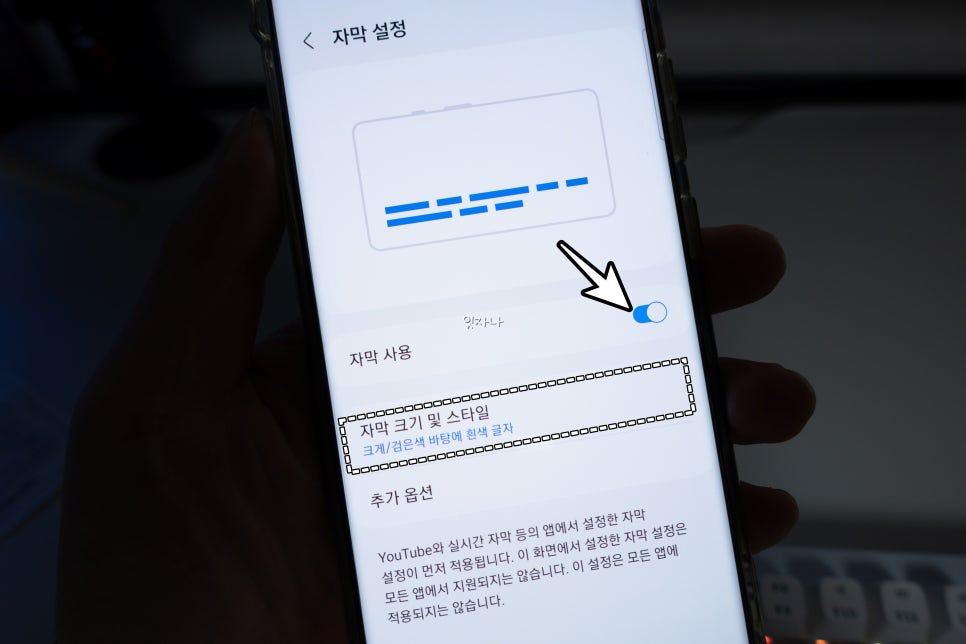
여기서 자막 사용을 활성화하면 되는데, 여기서의 설정은 모든 앱에서는 적용되지 않지만 디즈니 플러스 앱에는 적용이 되더군요. 추가로 갤럭시에서 디즈니 플러스 자막 크기 변경하려면, 자막 크기 및 스타일을 터치합니다.
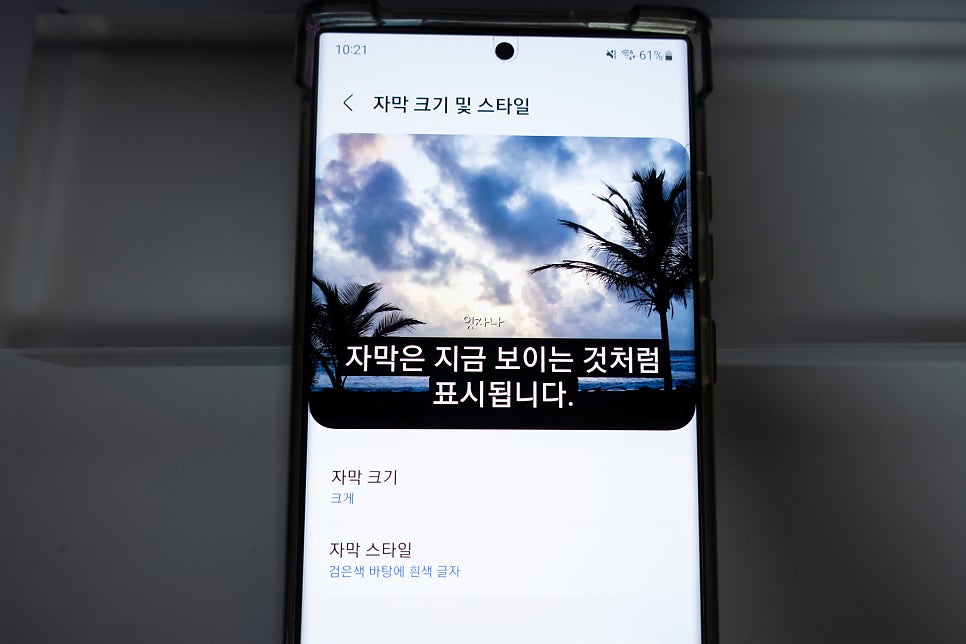
여기서 자막 크기를 작게 또는 크게 변경할 수 있었습니다. 자막 스타일은 기본이 검은 바탕에 흰 글자라서 직접 설정을 통해서 내가 원하는 스타일로 변경할 수 있었습니다.


어째서, 앱 자체에서 상세한 설정이 안 되는지는 모르겠지만, 아이폰에서도 비슷한 방식을 사용해서 자막 크기와 스타일을 변경할 수 있었습니다.
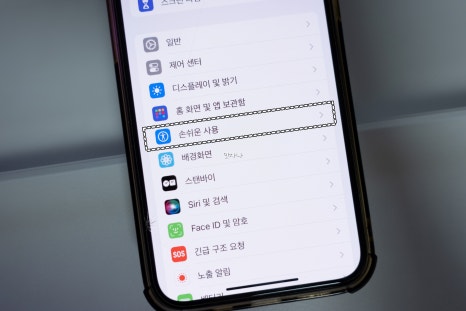
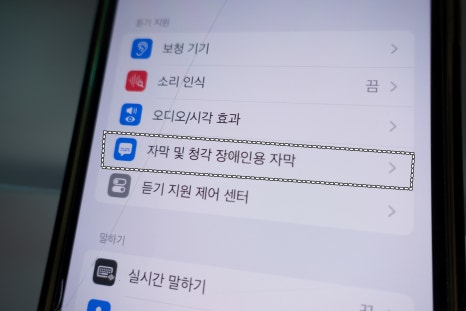
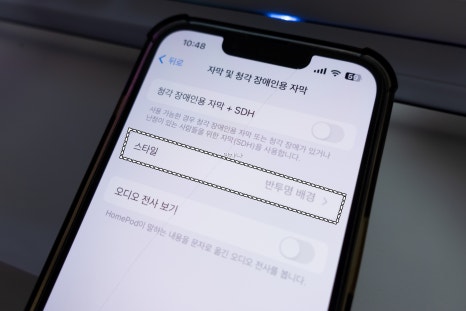
아이폰 설정에서 손쉬운 사용-자막 및 청각 장애인용 자막-스타일 순서로 진입합니다.
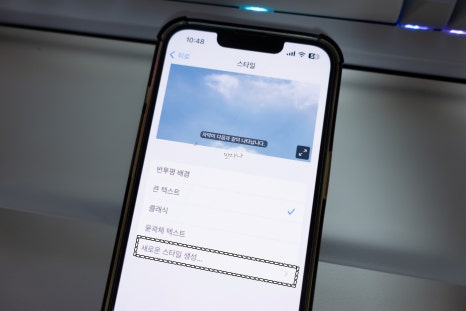
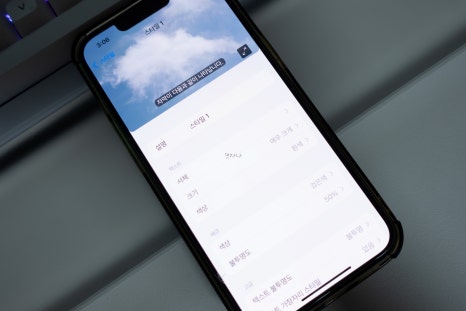
반투명 배경, 큰 텍스트, 클래식, 윤곽체 텍스트 중에서 하나를 고를 수 있는데, 큰 텍스트를 선택하면 자막 크기를 키울 수 있었습니다. 마찬가지로 바탕이 내 마음에 들지 않는다면 새로운 스타일 생성을 통해서 커스텀 하시면 됩니다. 이상으로 각 디바이스 별로 디즈니 플러스 자막설정 방법을 정리해 봤는데 여러분들은 주로 어떤 기기에서 시청하시나요?